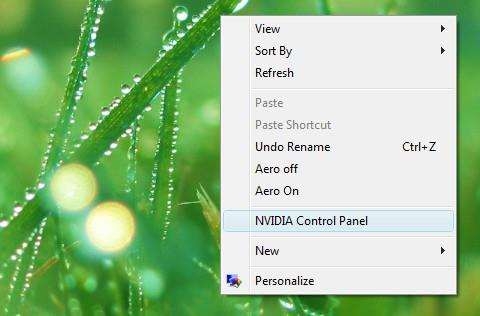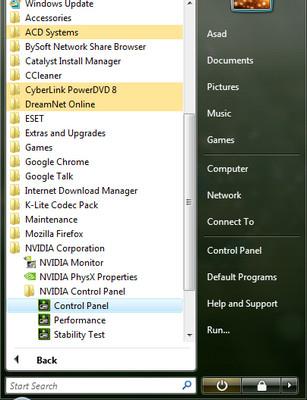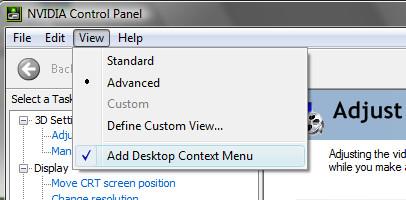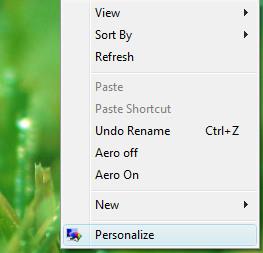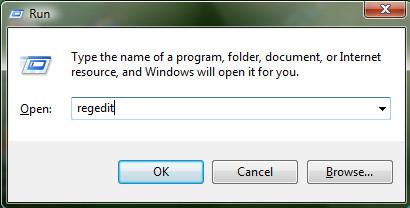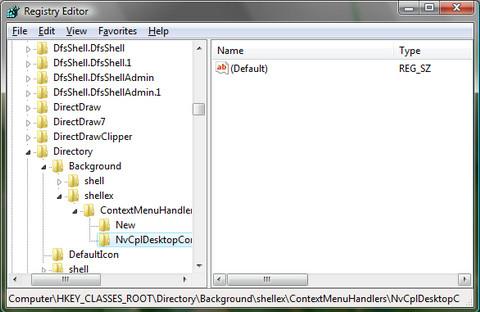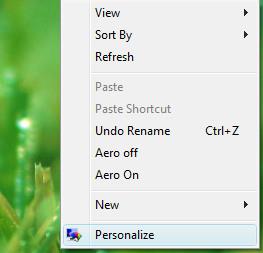Nota: questo post è rivolto a coloro che hanno una scheda grafica Nvidia installata sul proprio computer.
Il "Pannello di controllo NVIDIA" è accessibile direttamente dal menu Start o dal menu Start di Windows Vista; in genere non viene utilizzato molto spesso e non richiede una voce separata nel menu contestuale del desktop. Se vi dà fastidio, probabilmente non sapevate che è facile da rimuovere. Per chi non sapesse di cosa stiamo parlando, guardate lo screenshot dopo il salto: ecco la voce di menu che stiamo cercando di rimuovere.
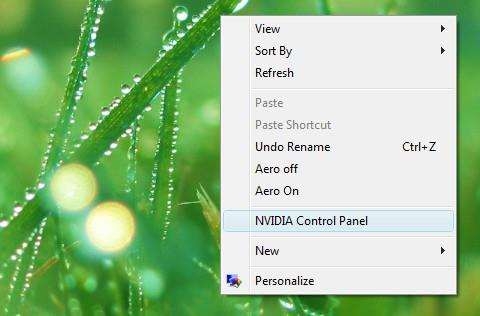
Rimuovilo dal pannello di controllo Nvidia
Basta aprire il Pannello di controllo NVIDIA dal menu Start o facendo clic con il pulsante destro del mouse sul Desktop .
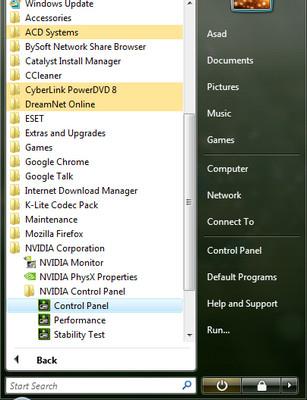
Deseleziona l'opzione Aggiungi menu contestuale sul desktop dal campo Visualizza .
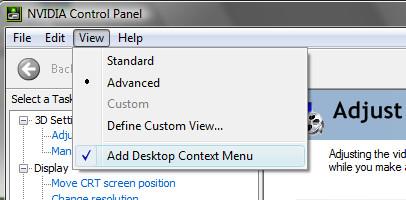
In questo modo verrà rimossa l'opzione Pannello di controllo Nvidia dal menu contestuale del tasto destro del mouse sul desktop.
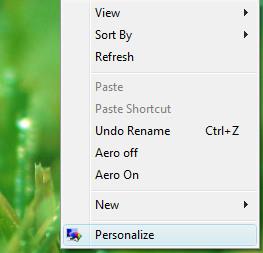
Rimuovilo dal registro
Questa voce di menu può essere rimossa anche modificando il registro; per modificarla, apri il registro digitando regedit nella ricerca Start del menu Start .
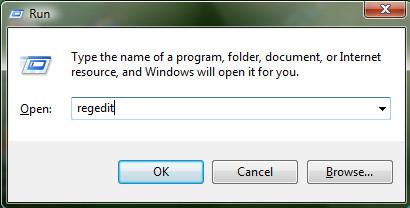
Passare alla seguente chiave del Registro di sistema.
HKEY_CLASSES_ROOT\Directory\Background\shellex\ContextMenuHandlers\
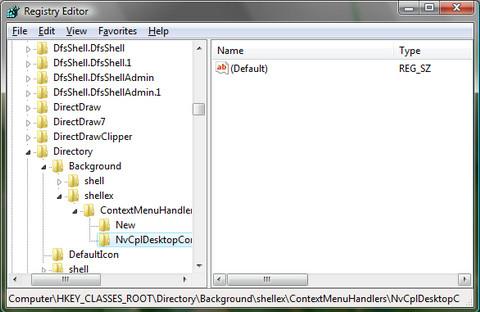
Trova la chiave NvCplDesktopContext sul lato sinistro. Una volta fatto, elimina la chiave.
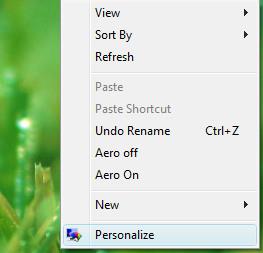
Ogni volta che si apportano modifiche al registro, assicurarsi sempre di eseguire prima un backup del registro esportandolo nella posizione desiderata.